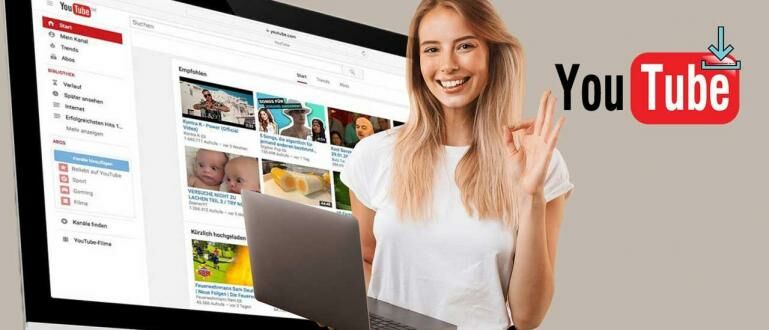Cara Download Video Youtube di Laptop Tanpa Aplikasi
Mungkin kamu pernah menemukan video menarik di YouTube yang ingin kamu simpan di laptopmu agar bisa
ditonton kapan pun kamu mau tanpa koneksi internet. Nah, dalam artikel ini akan dijelaskan cara
download video YouTube di laptop tanpa menggunakan aplikasi tambahan. Dengan mengikuti langkah-langkah
yang diberikan, kamu dapat dengan mudah mengunduh video-video favoritmu dari YouTube.
Langkah-langkah Download Video YouTube di Laptop Tanpa Aplikasi
Berikut ini adalah langkah-langkah yang harus kamu ikuti untuk mendownload video YouTube di laptop
secara langsung tanpa perlu menggunakan aplikasi tambahan:
-
Buka video YouTube yang ingin kamu download
Pertama-tama, buka video YouTube yang ingin kamu download menggunakan browser internet di
laptopmu. Pastikan video tersebut telah dimuat sepenuhnya sebelum melanjutkan ke langkah
berikutnya. -
Tambahkan “ss” pada URL video
Setelah video YouTube terbuka, tambahkan “ss” pada URL video sebelum domain “youtube”. Misalnya,
jika URL video asli adalah “https://www.youtube.com/watch?v=VIDEO_ID”, maka ubahlah menjadi
“https://www.ssyoutube.com/watch?v=VIDEO_ID”. Tekan Enter setelah melakukan perubahan ini. -
Pilih format dan kualitas video yang diinginkan
Setelah melakukan perubahan pada URL video, kamu akan diarahkan ke situs web SaveFrom.net. Di
situs web ini, kamu dapat memilih format dan kualitas video yang ingin kamu download. Pilihlah
format dan kualitas yang diinginkan dengan mengklik tombol “Download” yang ada di sebelahnya. -
Simpan video ke laptop
Setelah memilih format dan kualitas video yang diinginkan, video akan mulai diunduh ke laptopmu.
Kamu dapat memilih folder tujuan tempat penyimpanan video sebelum memulai proses pengunduhan.
Tunggu hingga proses pengunduhan selesai. -
Video YouTube berhasil diunduh!
Setelah proses pengunduhan selesai, video YouTube yang kamu inginkan akan tersimpan di laptopmu.
Sekarang kamu dapat menonton video tersebut kapan pun dan di mana pun tanpa memerlukan koneksi
internet.
FAQ (Frequently Asked Questions)
1. Bagaimana cara download video YouTube di laptop dengan menggunakan aplikasi?
Jika kamu ingin menggunakan aplikasi tambahan untuk mendownload video YouTube di laptop, berikut ini
adalah beberapa aplikasi yang dapat kamu gunakan:
a. 4K Video Downloader
4K Video Downloader adalah salah satu aplikasi yang populer digunakan untuk mendownload video YouTube.
Kamu dapat mengunduh dan menginstal aplikasi ini dari situs resminya. Setelah menginstalnya, kamu
dapat dengan mudah mendownload video YouTube dengan memasukkan URL video ke dalam aplikasi ini dan
memilih kualitas video yang diinginkan.
b. ClipGrab
ClipGrab adalah aplikasi lain yang dapat digunakan untuk mendownload video YouTube di laptop. Kamu
dapat mengunduh ClipGrab secara gratis dari situs resminya. Setelah menginstal aplikasi ini, kamu
cukup menyalin URL video YouTube yang ingin kamu download dan mengklik tombol “Paste Link” di
aplikasi ClipGrab. Kemudian, pilih format dan kualitas video yang diinginkan dan klik tombol “Grab
this clip!” untuk memulai pengunduhan video.
c. Freemake Video Downloader
Freemake Video Downloader adalah aplikasi lain yang dapat digunakan untuk mendownload video YouTube di
laptop. Aplikasi ini juga tersedia secara gratis dan dapat diunduh dari situs resminya. Setelah
menginstal aplikasi ini, kamu cukup menyalin URL video YouTube yang ingin kamu download dan
menempelkannya ke dalam aplikasi Freemake Video Downloader. Kemudian, pilih format dan kualitas video
yang diinginkan serta folder tujuan tempat penyimpanan video, lalu klik tombol “Download” untuk
memulai pengunduhan.
2. Apakah saya perlu membayar untuk menggunakan situs web SaveFrom.net?
Tidak, kamu tidak perlu membayar untuk menggunakan situs web SaveFrom.net. Situs web ini menyediakan
layanan pengunduhan video YouTube secara gratis tanpa perlu mendaftar atau membayar biaya sepeser pun.
Namun, jika kamu ingin mendukung pengembangan situs web ini, kamu dapat memberikan sumbangan melalui
opsi yang disediakan.
Video Tutorial Cara Download Video YouTube di Laptop
Berikut ini adalah video tutorial yang dapat kamu ikuti untuk memahami langkah-langkah download video YouTube di laptop:
Penutup
Sekarang kamu sudah mengetahui cara download video YouTube di laptop tanpa aplikasi tambahan. Dengan
mengikuti langkah-langkah yang telah dijelaskan di atas, kamu dapat dengan mudah mendownload video-video
favoritmu dan menontonnya kapan pun dan di mana pun. Jadi, nikmati pengalaman menonton video YouTube
tanpa perlu khawatir kehilangan akses ke video tersebut!